PS,也就是Adobe
photoshop是一款非常好用的图片处理软件,在其中编辑和处理图片时,我们都会选中不同的图层后进行编辑操作,比如我们可以选择文字图形,形状图层,复制的图层等进行编辑操作。但是有的小伙伴发现自己的Adobe
Photoshop中找不到图层栏,那小伙伴们知道遇到这种情况该如何解决吗,其实解决方法是非常简单的。我们只需要在“窗口”选项卡中点击“工作区”后选择“复位基本功能”就可以将图层栏调出来了,操作起来非常简单的。接下来,小编就来和小伙伴们分享具体的操作步骤了,有需要或者是有兴趣了解的小伙伴们快来和小编一起往下看看吧!
第一步:双击打开Adobe Photoshop,当前在界面中找不到图层栏;

第二步:在“窗口”选项卡中点击“工作区”——“复位基本功能”;

第三步:就可以看到成功将图层栏调出来了;

第四步:我们可以正常使用图层栏的各种功能;

第五步:右键点击图层后还可以进行想要的编辑操作。

以上就是Adobe Photoshop中调出图层栏的方法教程的全部内容了。如果Adobe Photoshop中其他的功能区不见了,也可以使用同样的操作方法将其调出来,非常简单方便的,小伙伴们可以按需操作。
 如何有效备份电脑文件:电脑文件备份的
如何有效备份电脑文件:电脑文件备份的
数据是现代生活中不可或缺的一部分,尤其在工作和学习中,电......
 电脑重启频繁的原因:电脑为何频繁重启
电脑重启频繁的原因:电脑为何频繁重启
电脑重启频繁是很多用户在日常使用中遇到的常见问题。这不仅......
 计算机病毒防护指南:如何有效防止病毒
计算机病毒防护指南:如何有效防止病毒
懂得如何保护自己的计算机免受病毒的侵害,是每一位电脑用户......
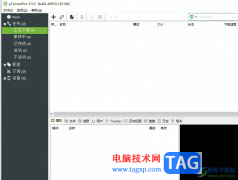 utorrent本地用户发现的关闭教程
utorrent本地用户发现的关闭教程
作为一款小巧实用的迷你bt下载工具,utorrent软件成为了目前互联......
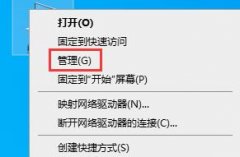 win7主板usb接口全部失灵解决方法
win7主板usb接口全部失灵解决方法
我们在使用win7系统电脑时偶尔会出现win7主板usb接口全部失灵的......
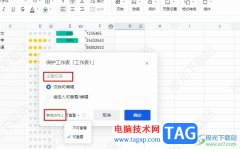
很多小伙伴之所以喜欢使用腾讯文档来创建或是编辑在线文档,就是因为腾讯文档中有各种实用功能,能够满足我们对于在线文档的各种编辑需求。有的小伙伴在使用腾讯文档编辑在线表格文档...
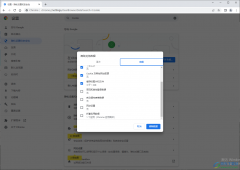
谷歌浏览器相信对大家来说是不陌生的一款浏览器,这款软件在众多浏览器中相比,这款软件的使用率是非常高的,被非常多的小伙伴使用,对于经常使用谷歌浏览器的小伙伴来说,应该都是知...

想必有很多朋友都很好奇剪映怎么将视频添加绿光扫描效果?那么感兴趣的朋友就赶快来看看小编带来的剪映将视频添加绿光扫描效果方法吧,希望通过本篇教程的学习,可以帮助到大家哦。...
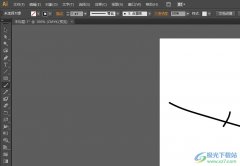
illustrator是一款矢量图制作软件,它主要应用于印刷出版、海报书籍排版、专业插画、多媒体图像处理和互联网页面的制作等,为用户带来了不错的使用体验,因此illustrator软件深受用户的喜爱...

photoshop是目前最强大的图片处理软件,它被广泛应用在图像处理、图形设计、数字绘画和照片修饰等场景中,是目前最为流行的平面图像处理软件之一,深受用户的喜爱,当用户在photoshop软件中...
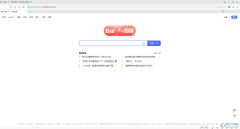
我们在电脑上进行办公时,基本上都会需要使用到浏览器,在众多浏览器中,360极速浏览器是比较受欢迎的一款。在360极速浏览器中我们还可以使用截图功能快速进行截图操作。但是有的小伙伴...
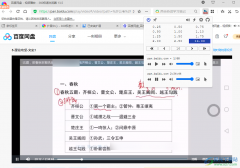
很多小伙伴在日常生活中经常会用到的一个资源收集软件就是百度网盘,无论是重要的视频文件,还是学习资料都会保存在百度网盘中,但在观看百度网盘中的视频时,我们经常会发现需要会员...

完美解码播放器是一款全能的音视频播放软件,我们在该软件中可以进行各种视频格式的文件的播放操作,有时候有的小伙伴突发奇想,想要将导入到完美解码播放器中的视频进行旋转操作,那...

WPS文档是一款非常好用的软件,其中的功能非常丰富,操作非常简单,很多小伙伴都在使用。如果我们在电脑版WPS文档中插入表格后,发现表格断页显示,小伙伴们知道具体该如何进行操作吗,...

近日有一些小伙伴咨询小编关于premiere视频怎么添加棋盘效果呢?下面就为大家带来了pr棋盘格特效的使用方法,有需要的小伙伴可以来了解了解哦。...
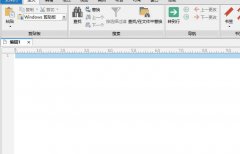
近日有一些小伙伴咨询小编关于UltraEdit加载恢复打印机设置在哪里呢?下面就为大家带来了在UltraEdit中设置加载恢复打印机方法,有需要的小伙伴可以来了解了解哦。...
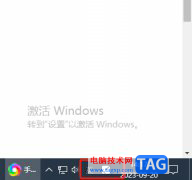
手心输入法是一款智能、高效、无广告骚扰、只专注于输入本质的纯粹输入法工具,它拥有着强大的智能输入引擎、丰富的本地词库、在线词库以及精美的皮肤等素材和功能,为用户带来了不错...

怎么设置Microsoft Edge浏览器的兼容性呢,具体该怎么操作呢?今天小编就和大家一起分享关于Microsoft Edge浏览器兼容性设置的方法,有需要的朋友可以来看看哦,希望可以帮助到大家。...

在我们接触到的各种视频中我们都可以看到各种文字,比如字幕文字,视频标题文字,旁白文字等等。如果我们需要在Adobepremiere这款视频剪辑软件中添加字幕并移动到想要的位置,小伙伴们知...

语雀是一款功能十分丰富的文档编辑软件,在这款软件中,我们不仅可以创建知识库,还可以创建文档、表格、画板以及数据表等各种文档。在编辑文档的过程中,有的小伙伴想要在文档中插入...